3 formas de omitir o restablecer la contraseña de Windows 8 cuando se olvidó
¿Estás enfrentando la situación que olvidé la contraseña de Windows 8 y no puede acceder a la PC bloqueada?
Para proteger la privacidad y algunos datos personales/importantes, todos creamos una contraseña para la cuenta. Mientras que con tantas contraseñas que reaccionan a diferentes dispositivos, es posible que olvides a alguien. Por lo tanto, es una condición bastante común que esté buscando una forma de Restablecimiento de contraseña de Windows 8.

Cuando olvidó la contraseña de su cuenta local, puede presionar el recordatorio de contraseña para ayudarlo a recordarla. Si aún no puede acceder a su computadora, debe restablecer u omitir esta contraseña de Windows 8. Aquí en esta publicación, nos gusta compartir 3 soluciones efectivas para ayudarlo a tomar la Restablecimiento de contraseña de Windows 8.
- Parte 1. La mejor manera de restablecer la contraseña de Windows 8
- Parte 2. Forma común de eludir la contraseña de Windows 8
- Parte 3. Eliminar la contraseña de Windows 8 a través de Microsoft
- Parte 4. Preguntas frecuentes sobre el restablecimiento de contraseña de Windows 8
Parte 1. La mejor manera de restablecer u omitir la contraseña de Windows 8
Cuando olvidó la contraseña actual para la cuenta de Windows 8.1, es posible que ya haya probado todos los métodos posibles que conocía para recuperar la contraseña olvidada. Sin embargo, ninguno de ellos funcionó. Teniendo en cuenta eso, le mostraremos directamente la mejor manera de eliminar la contraseña de la PC con Windows 8.
Para restablecer, omitir o eliminar la contraseña olvidada actual de Windows 8, necesita una unidad o disco USB para restablecer la contraseña. Aquí recomendamos encarecidamente al profesional. Restablecimiento de contraseña de Windows imyPass para ayudarte a hacer uno con facilidad. Tiene la capacidad de omitir el código de acceso de la pantalla de bloqueo y restablecer el administrador de Windows y otras contraseñas de usuario.

4,000,000+ Descargas
Omita, restablezca o elimine la contraseña olvidada de Windows 8.
Recupere las contraseñas de Windows 8, incluidas las cuentas de Windows y las contraseñas de administrador.
Cree un USB o disco de restablecimiento de contraseña de Windows para restablecer el código de acceso olvidado en una PC con Windows 8.
Admite muchos sistemas de archivos como FAT16, FAT32, NTFS, etc. y discos duros como IDE, SCSI, SATA, USB, SAS y RAID.
Admite Windows 8.1/8/10/7/Vista/XP y cualquier marca de computadora portátil como Dell, HP, Sony, Lenovo, IBM y más.
 Paso 3Haga clic en el Grabar CD/DVD o Grabar USB botón para iniciar el proceso de creación. Cuando todo el proceso esté completo, haga clic en OK para pasar al siguiente paso. Paso 4Ahora regrese a la computadora bloqueada y reiníciela. Cuando vea que la computadora está encendida, presione rápidamente F12 o ESC clave para entrar en el Menú de arranque. Puede ver algunas opciones de arranque enumeradas allí. Selecciona el Unidad USB de restablecimiento de contraseña de Windows o disco y luego presione Ingresar para confirmar su operación. Después de eso, su computadora se reiniciará automáticamente.
Paso 3Haga clic en el Grabar CD/DVD o Grabar USB botón para iniciar el proceso de creación. Cuando todo el proceso esté completo, haga clic en OK para pasar al siguiente paso. Paso 4Ahora regrese a la computadora bloqueada y reiníciela. Cuando vea que la computadora está encendida, presione rápidamente F12 o ESC clave para entrar en el Menú de arranque. Puede ver algunas opciones de arranque enumeradas allí. Selecciona el Unidad USB de restablecimiento de contraseña de Windows o disco y luego presione Ingresar para confirmar su operación. Después de eso, su computadora se reiniciará automáticamente.  Paso 5Para restablecer su contraseña de inicio de sesión de Windows 8 olvidada, puede elegir la cuenta específica en la lista de usuarios. Hacer clic Restablecer la contraseña para iniciar el proceso de reinicio.
Paso 5Para restablecer su contraseña de inicio de sesión de Windows 8 olvidada, puede elegir la cuenta específica en la lista de usuarios. Hacer clic Restablecer la contraseña para iniciar el proceso de reinicio.  Paso 6Se le preguntará si desea establecer la contraseña de usuario para que esté en blanco. Hacer clic Sí para eliminar la contraseña de esta PC con Windows 8.
Paso 6Se le preguntará si desea establecer la contraseña de usuario para que esté en blanco. Hacer clic Sí para eliminar la contraseña de esta PC con Windows 8.  Paso 7Se le pedirá que expulse el disco de restablecimiento de contraseña de Windows, haga clic en el Sí botón. Luego haga clic Reiniciar botón para reiniciar su computadora.
Paso 7Se le pedirá que expulse el disco de restablecimiento de contraseña de Windows, haga clic en el Sí botón. Luego haga clic Reiniciar botón para reiniciar su computadora. 
Después de todas estas operaciones, puede directamente omitir la contraseña de Windows 8 y acceda a su computadora. Puede optar por crear una nueva contraseña según sus necesidades.
Parte 2. Manera común de eludir la contraseña de Windows 8 con el símbolo del sistema
Cuando olvidó la contraseña de su cuenta de Windows 8, también puede confiar en Símbolo del sistema para eliminar la cuenta de usuario y la contraseña actuales de su PC con Windows 8. Una cosa que debe saber primero es que el alto riesgo de acceso remoto no autorizado puede causar un gran daño en el sistema Windows. Si aún decide hacerlo, puede seguir la guía a continuación:
Paso 1Haga clic derecho en el comienzo icono en la pantalla de inicio para que surja el menú de usuario avanzado. Paso 2Localiza el Símbolo del sistema (administrador) opción y haga clic en ella. Ahora puedes ingresar al Símbolo del sistema ventana con privilegios de administrador. También puede mantener presionada la tecla de Windows y luego tocar X para elegir el Símbolo del sistema (Administrador). Paso 3Cuando obtienes el Control de cuentas del usuario pronta, permítela. Ingrese el controlar contraseñas de usuario2 en la ventana del símbolo del sistema y luego presione Ingresar para confirmar su operación. Paso 4Ahora ves una caja de los usuarios deben ingresar un nombre de usuario y contraseña para usar esta computadora, desmárquelo. Elija la cuenta cuya contraseña olvidó y luego haga clic en el Aplicar botón para guardar el cambio.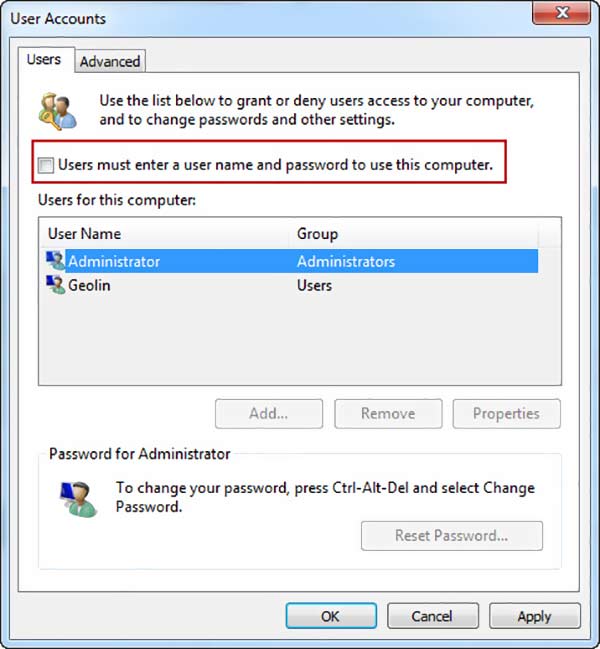 Paso 5Reinicie su PC con Windows 8 y esta vez puede ingresar directamente a su computadora sin contraseña.
Paso 5Reinicie su PC con Windows 8 y esta vez puede ingresar directamente a su computadora sin contraseña. Parte 3. Eliminar la contraseña de Windows 8 a través de la cuenta de Microsoft
Si está utilizando una cuenta de Microsoft como la predeterminada para iniciar sesión en su PC con Windows 8, puede ir al sitio de la cuenta de Microsoft y restablecer su contraseña de administrador olvidada en Windows 8.
Paso 1Abre tu navegador y ve a la restablecimiento de la cuenta de Microsoft página. Paso 2Aquí puede ingresar su correo electrónico o un número de teléfono asociado con la cuenta de Microsoft. Hacer clic próximo botón para pasar a la página siguiente. Paso 3Seleccione una forma de recibir una contraseña de un solo uso. Debe elegir un correo electrónico o un número de teléfono para obtener el código de seguridad y confirmar su identidad. Paso 4Vaya al correo electrónico o mensaje donde puede encontrar el código de identidad. Volver a la restablecimiento de la cuenta de Microsoft e introdúzcala cuando se le solicite. Hacer clic próximo. Paso 5Después de ingresar el código correcto, se le guiará para establecer una nueva contraseña para su cuenta de Windows 8. Durante este paso, debe ingresar una contraseña que no olvidará.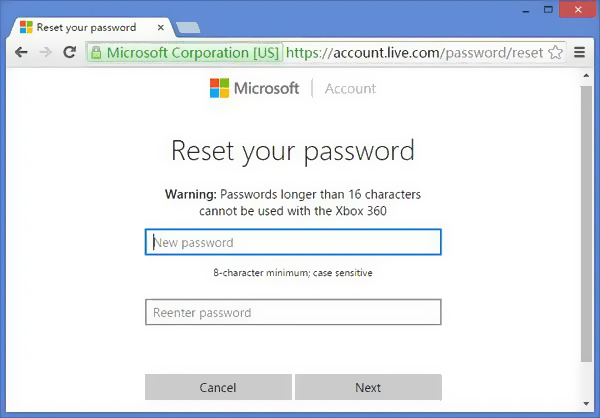 Paso 6Reinicie su computadora e inicie sesión en la cuenta de Windows con la nueva contraseña que acaba de crear.
Paso 6Reinicie su computadora e inicie sesión en la cuenta de Windows con la nueva contraseña que acaba de crear. Siga los pasos similares y podrá fácilmente restablecer la contraseña de Windows 7.
Parte 4. Preguntas frecuentes sobre el restablecimiento de contraseña de Windows 8
Pregunta 1. ¿Cómo cambio a otra cuenta de Windows?
Puede crear dos o más cuentas de usuario en Windows. Cuando desee cambiar su cuenta, puede ir al menú Inicio y luego elegir su perfil. Después de eso, todas las cuentas disponibles se enumerarán allí. Seleccione la cuenta de Windows a la que desea cambiar y haga clic en ella.
Pregunta 2. ¿Cómo habilitar el modo seguro en una PC con Windows 8?
Mantenga presionada la tecla Mayús y haga clic en la opción Reiniciar simultáneamente para que aparezca la página Elegir una opción. Aquí puede seleccionar la opción Solucionar problemas. Haga clic en Opciones avanzadas y luego ingrese la Configuración de inicio. Busque la opción Habilitar modo seguro y haga clic en ella. Ahora puede seguir las instrucciones para habilitar el modo seguro en su PC con Windows.
Pregunta 3. ¿Cómo ingresar al menú de inicio de Windows 8?
Para ingresar al menú de inicio en su PC con Windows 8, debe reiniciarlo. Presiona la tecla F8 repetidamente hasta que veas el menú de arranque.
Conclusión
Olvidé la contraseña de Windows 8? Puede aprender 3 consejos útiles para restablecer, eludir o eliminar su contraseña olvidada. Si todavía tiene alguna pregunta sobre el Restablecimiento de contraseña de Windows 8, puedes dejarnos un mensaje para más información.



